Vil du installere Microsoft Outlook 2016 på PC-en din og samtidig dra nytte av fordelene med Office 365 testversjonen? Da har du kommet til rett sted! I denne veiledningen får du vite hvordan du kan installere Outlook uten problemer, og hvilke forskjeller som finnes mellom Office 365 og den vanlige Office 2016-versjonen.
Viktigste funn
- Outlook 2016 kan lastes ned gratis gjennom en testmåned av Office 365.
- Du trenger en Microsoft-konto for å installere.
- Office 365 gir tilgang til flere enheter og sky-lagring.
- Du kan velge mellom en engangsbetaling og et månedlig abonnement.
Trinn-for-trinn veiledning
Trinn 1: Gå til Microsoft-nettstedet
Start nettleseren din (Internet Explorer eller Chrome) og gå til Microsoft-nettstedet. Siden vises automatisk på tysk hvis du befinner deg i Tyskland eller Østerrike.
Trinn 2: Naviger til Office-seksjonen
Klikk på menyvalget "Produkter", velg deretter "Programvare" og gå til "Office". Der finner du forskjellige alternativer for å bruke Office. Velg den for hjemmebruk for å komme til gratis testversjon.
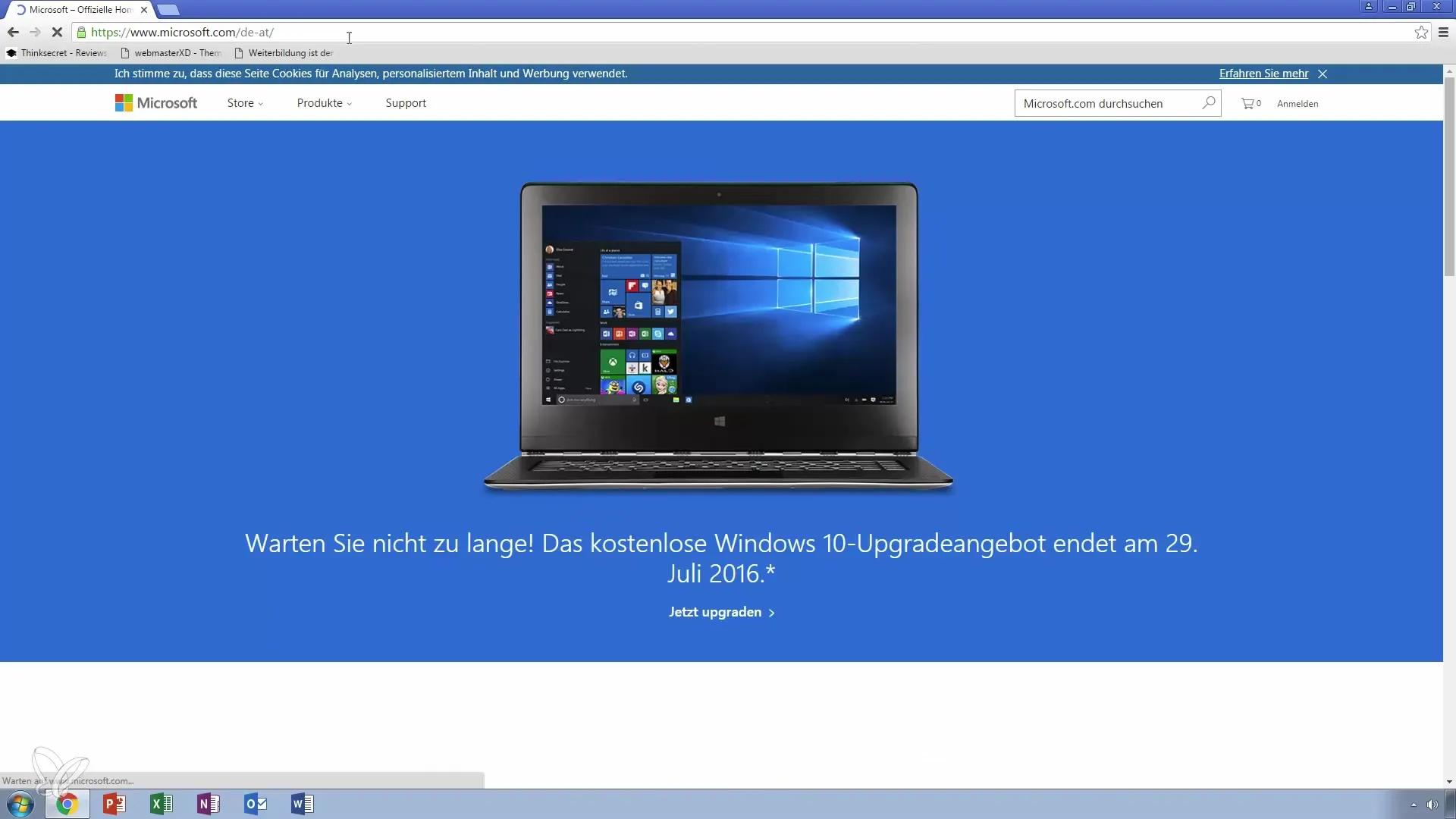
Trinn 3: Last ned testversjonen
Du vil se en grønn knapp med teksten "Kjør gratis prøveversjon". Klikk på den for å laste ned testversjonen. Denne testversjonen er kompatibel med Windows 7 og nyere samt Mac med minst OSX 10.10.
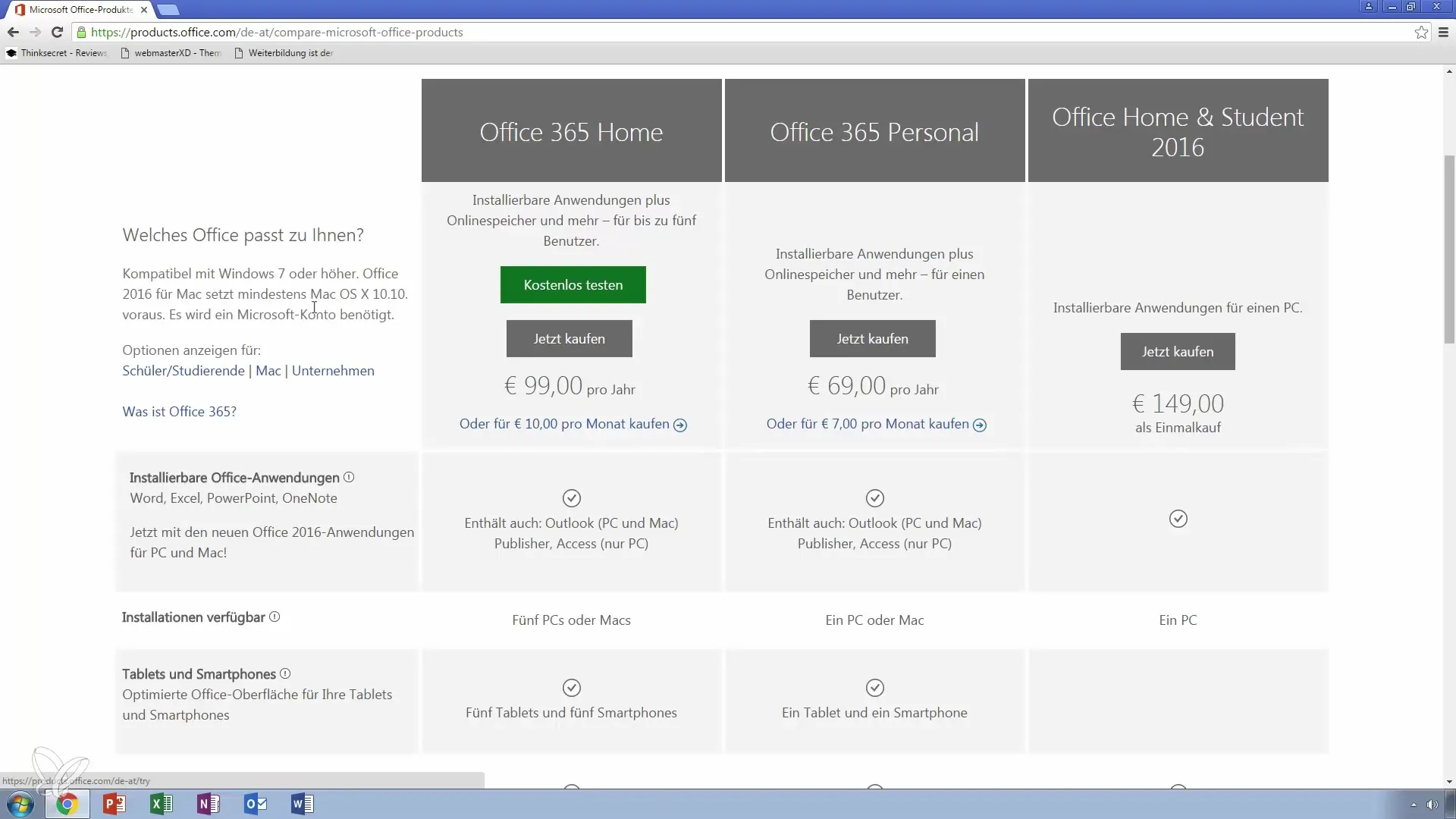
Trinn 4: Opprett en Microsoft-konto
Før du kan fortsette med installasjonen, trenger du en Microsoft-konto. Hvis du ikke allerede har en, kan du registrere deg gratis. Dette er nødvendig for å kunne bruke Office.
Trinn 5: Forstå Office 365
I testversjonen får du ikke bare Office 2016, men også Office 365. Hovedforskjellen er at Office 365 tilbyr en omfattende pakke som inkluderer Word, Excel, PowerPoint, Outlook og flere andre programmer.
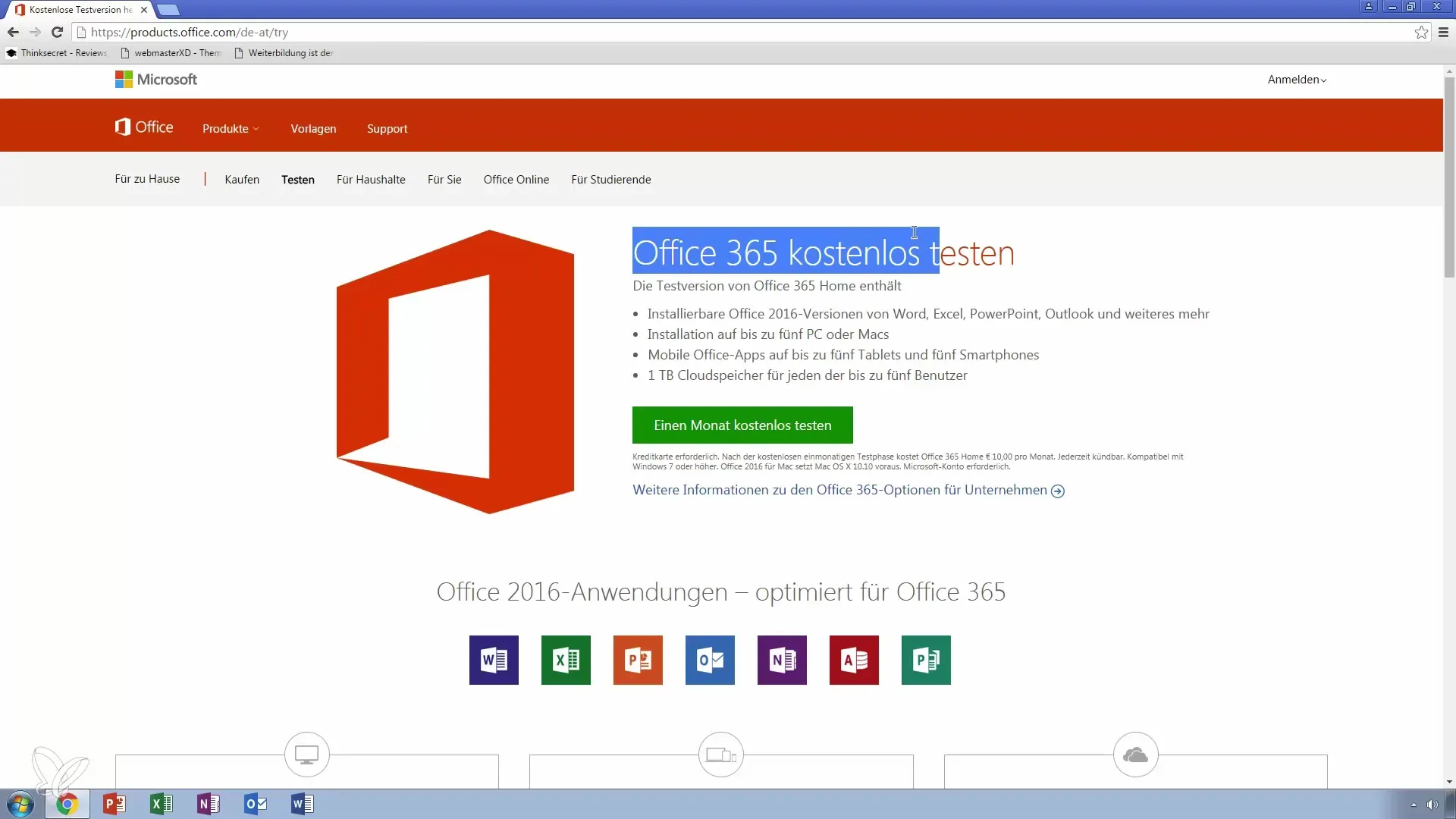
Trinn 6: Installere på flere enheter
Testversjonen tillater bruk på opptil fem PC-er. Så hvis du har familiemedlemmer, kan også de dra nytte av testversjonen. I tillegg er det mobile apper for nettbrett og smarttelefoner.
Trinn 7: Prisinformasjon og alternativer
Månedlige kostnader for Office 365 er 10 euro. I tillegg til programvaren får du også sky-lagring som maksimalt fem brukere kan bruke i privat sammenheng. Tenk på om dette alternativet er verdt det for deg, eller om du heller vil kjøpe Office 2016 som en engangsbetaling.
Trinn 8: Kjøpe Office 2016
Hvis du ønsker å bruke Office 2016 permanent, kan du også kjøpe det som en engangsbetaling for omtrent 100 euro. Da har du allerede finansiert produktet for året, så lenge du ikke trenger månedlige abonnement.
Trinn 9: Ulike prisstrukturer for bedrifter
For bedrifter finnes det forskjellige abonnementer, som starter fra 4,20 euro per bruker. Disse inkluderer ulike tjenester, inkludert Exchange. Vær oppmerksom på at prisene er oppgitt uten skatt.
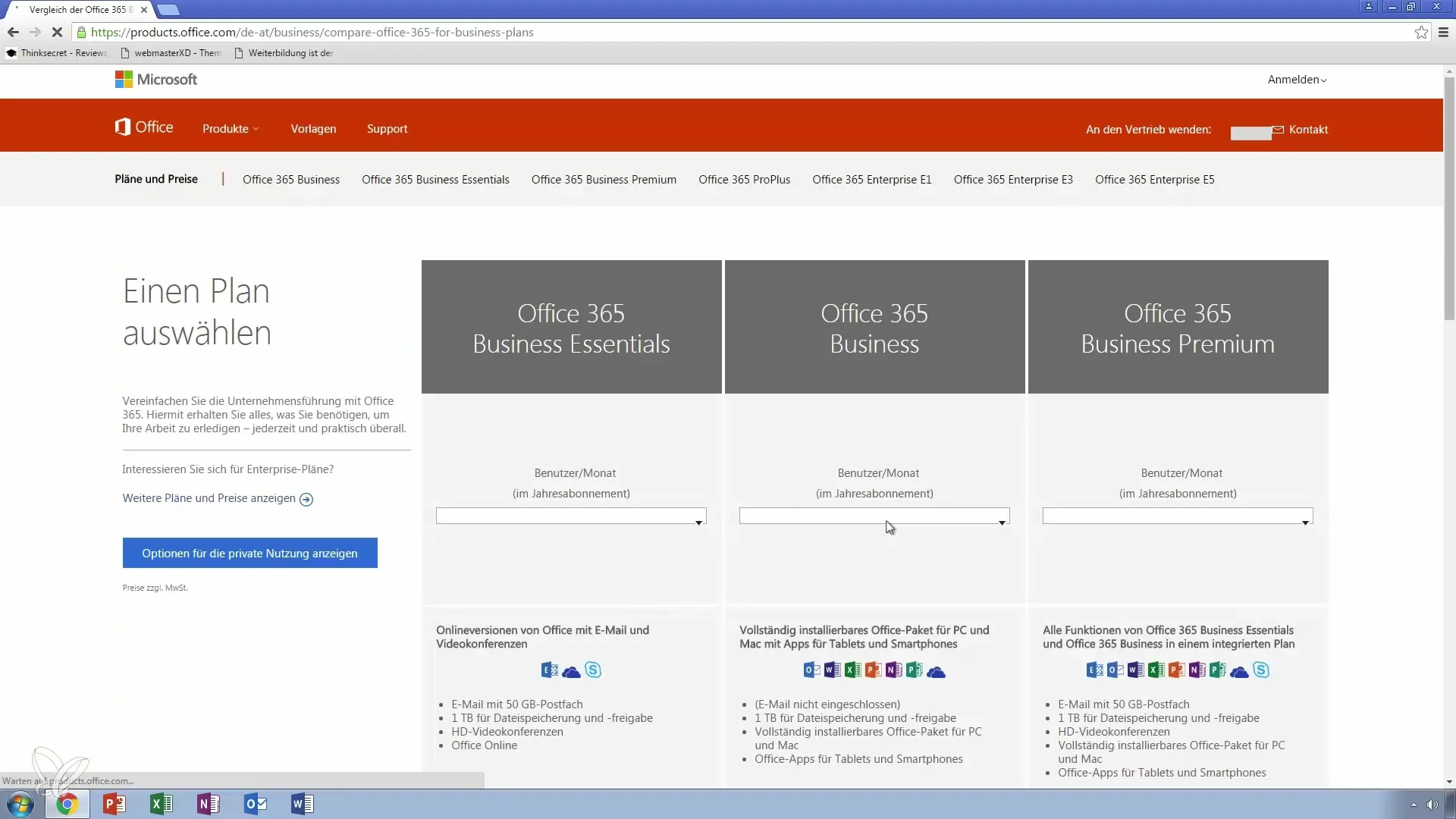
Trinn 10: Installer Outlook 2016
Etter at du har lastet ned testversjonen, gå til installasjonsfilen. Klikk på den og følg instruksjonene for installasjonen. Etter en vellykket installasjon kan du begynne å bruke Outlook 2016 og lære det grunnleggende.
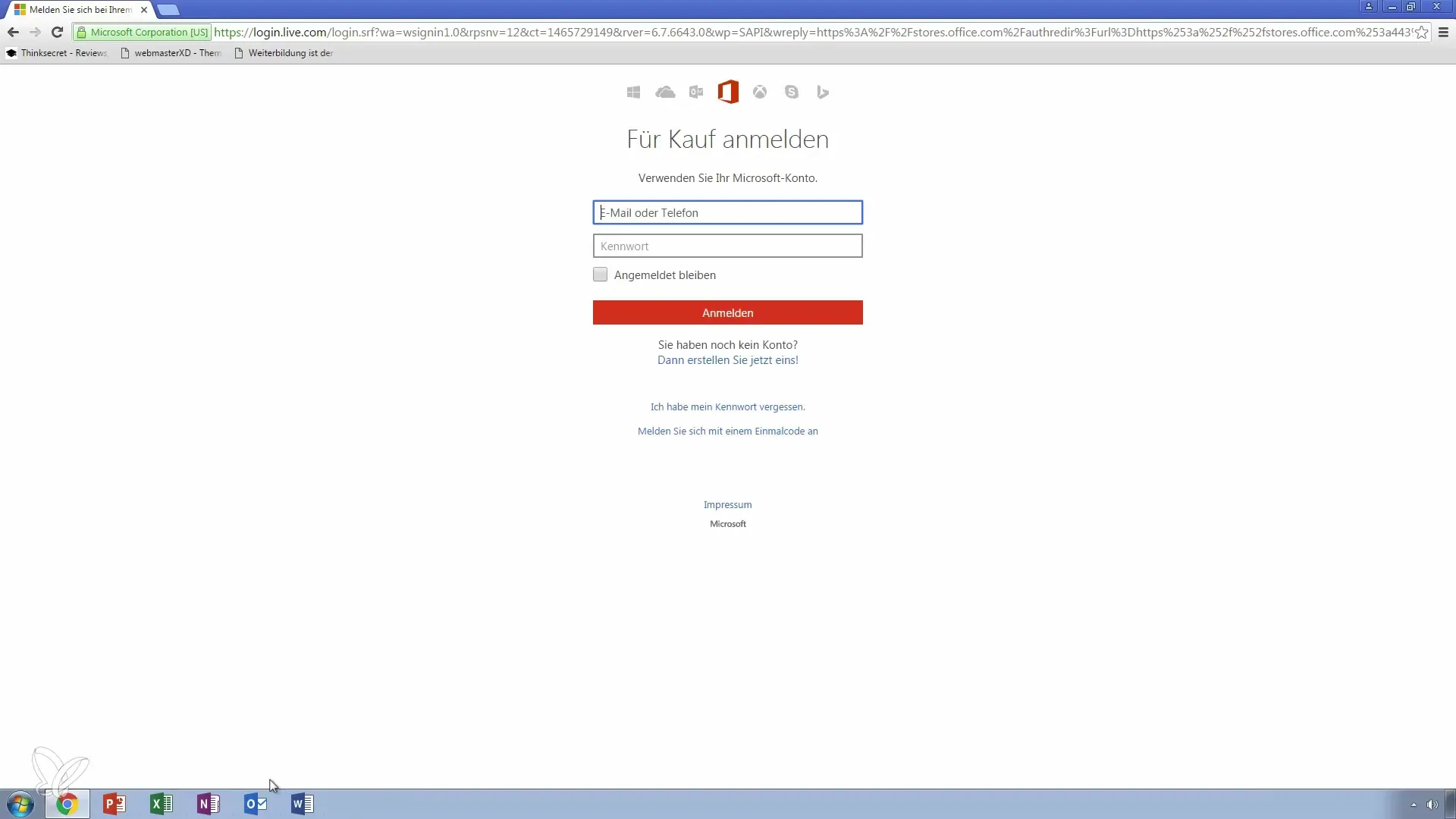
Trinn 11: Spørsmål og kommunikasjon
Hvis du fortsatt har spørsmål om Outlook 2016 eller hvordan det fungerer etter installasjonen, kan du når som helst legge igjen en melding. Slik kan du få spesifikk støtte og utdype kunnskapen din.
Oppsummering – Trinn-for-trinn veiledning: Installere Outlook 2016 og testversjon av Office 365
Du har nå lært de nødvendige trinnene for å installere Outlook 2016 og bruke Office 365 testversjonen. Enten du vil prøve testversjonen eller bestemme deg for et permanent kjøp, ligger avgjørelsen hos deg.
Ofte stilte spørsmål
Hvor lenge varer testversjonen av Office 365?Testversjonen varer i en måned.
Trenger jeg en Microsoft-konto for installasjonen?Ja, en Microsoft-konto er nødvendig.
Kan jeg bruke testversjonen på flere enheter?Ja, du kan bruke testversjonen på opptil fem PC-er.
Hvor mye koster Office 365 etter testversjonen?Kostnaden er 10 euro per måned.
Hva er forskjellene mellom Office 2016 og Office 365?Office 365 tilbyr en omfattende pakke med flere applikasjoner og sky-lagring.


